Utvecklat och underhållet av Oracle, VirtualBox är en plattform med öppen källkod hypervisor som gör det möjligt för oss att köra flera virtuella maskiner som ett gästoperativsystem på en enda värd. VirtualBox används oftare för test- och utvecklingsändamål.
VirtualBox kan installeras på Linux Mint 20 från standardförvaren och Oracles officiella VirtualBox-förvar.
Installerar VirtualBox på Linux Mint 20 från standardförvaren
Eftersom VirtualBox är ett populärt och öppen källkodsverktyg ingår det i Linux Mint 20-standardförvaret. Starta terminalen och uppdatera apt-cachen eftersom det rekommenderas att göra det innan du installerar ett nytt program:
$ sudo apt uppdatering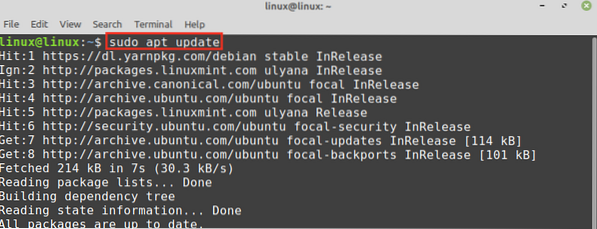
Installera sedan VirtualBox och tilläggspaketet med kommandot:
$ sudo apt installera virtualbox virtualbox-ext-pack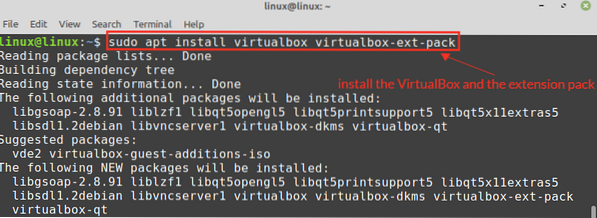
Tryck på 'y' för att fortsätta installera VirtualBox.

När du installerar VirtualBox ser du VirtualBox licens för personlig användning och utvärdering (PEUL). Läs licensavtalet noggrant, välj 'OK' och tryck på Enter.
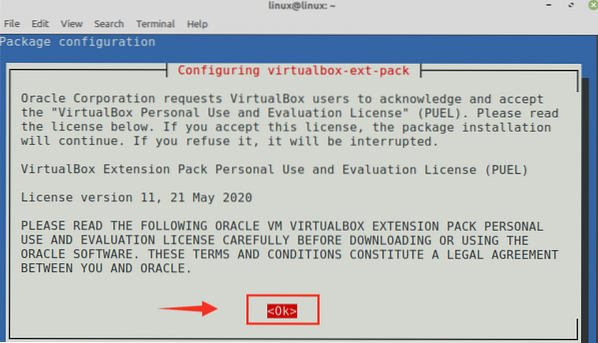
Om du accepterar VirtualBox PUEL-licensvillkoren, välj 'Ja' och tryck på Enter-tangenten.
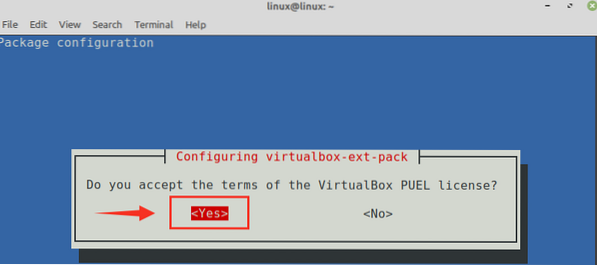
VirtualBox kommer att installeras på ditt Linux Mint 20-system.
För att verifiera installationen, klicka på Application Menu och sök efter VirtualBox. Du hittar VirtualBox-applikationen i applikationsmenyn.
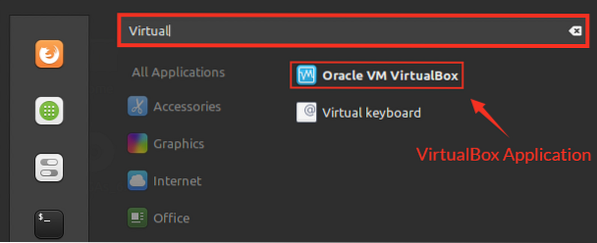
Installerar VirtualBox på Linux Mint 20 från Oracle-förvaren
När du skrev detta inlägg är den senaste versionen av VirtualBox 6.1.
Slutför nedanstående steg för att installera VirtualBox på Linux Mint 20 från Oracle repositories:
Steg 1: Importera VirtualBox-nyckel
Slå upp terminalen och importera Oracle VirtualBoxs offentliga nyckel på ditt Linux Mint 20-system med kommandot:
$ wget -q https: // www.virtualbox.org / nedladdning / oracle_vbox_2016.asc -O- | sudo apt-key add -
Ovanstående kommando kräver sudo-behörigheter, ange sudo-lösenordet och nyckeln importeras framgångsrikt. OK bekräftar att nyckeln importeras.
Steg 2: Lägg till VirtualBox-förvar
Lägg sedan till VirtualBox-arkivet i ditt Linux Mint 20-system:
$ echo "deb [arch = amd64] http: // nedladdning.virtualbox.org / virtualbox / debian focal contrib "" sudo tee / etc / apt / sources.lista.d / virtualbox.lista
Steg 3: Installera VirtualBox
Uppdatera först apt-listan med kommandot:
$ sudo apt uppdatering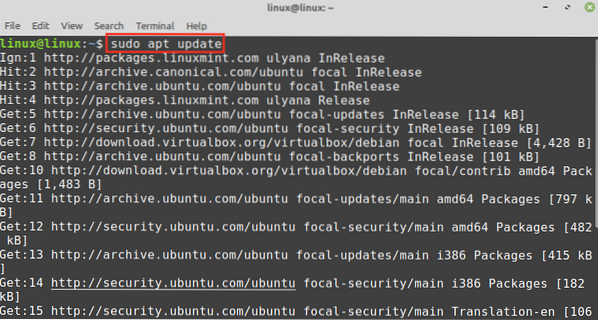
Installera nu VirtualBox med kommandot:
$ sudo apt installera virtualbox-6.1
Tryck på 'y' för att fortsätta installera VirtualBox.

VirtualBox kommer att installeras på ditt system.
När VirtualBox har installerats, verifierar du VirtualBox-installationen med kommandot:
$ sudo systemctl status vboxdrv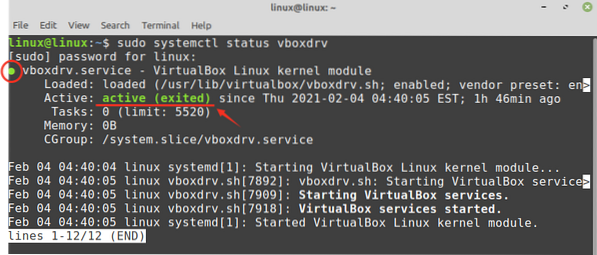
Ovanstående kommando kontrollerar tjänstestatus för VirtualBox Linux Kernel-modulen. Utdata visar att VirtualBox har installerats framgångsrikt och att tjänsten är aktiv.
Komma igång med VirtualBox
Klicka på applikationsmenyn och sök efter VirtualBox.
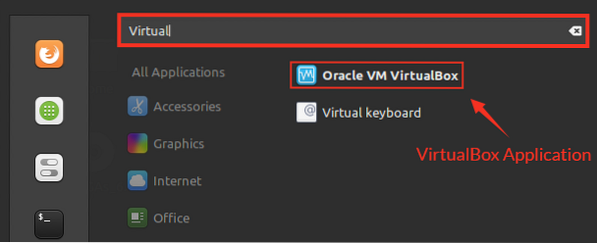
VirtualBox är redo att användas.
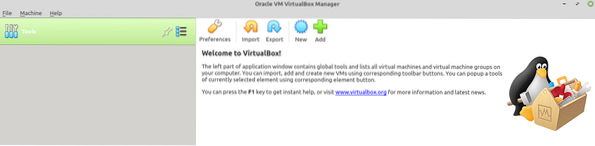
Slutsats
Det här inlägget har lärt sig om installation av VirtualBox på Linux Mint 20 från Linux Mint 20-standardförvaren och Oracles officiella förvar. VirtualBox är en hypervisor som tillåter oss att köra flera virtuella maskiner på en enda värdmaskin samtidigt. Den är designad och underhållen av Oracle.
 Phenquestions
Phenquestions


